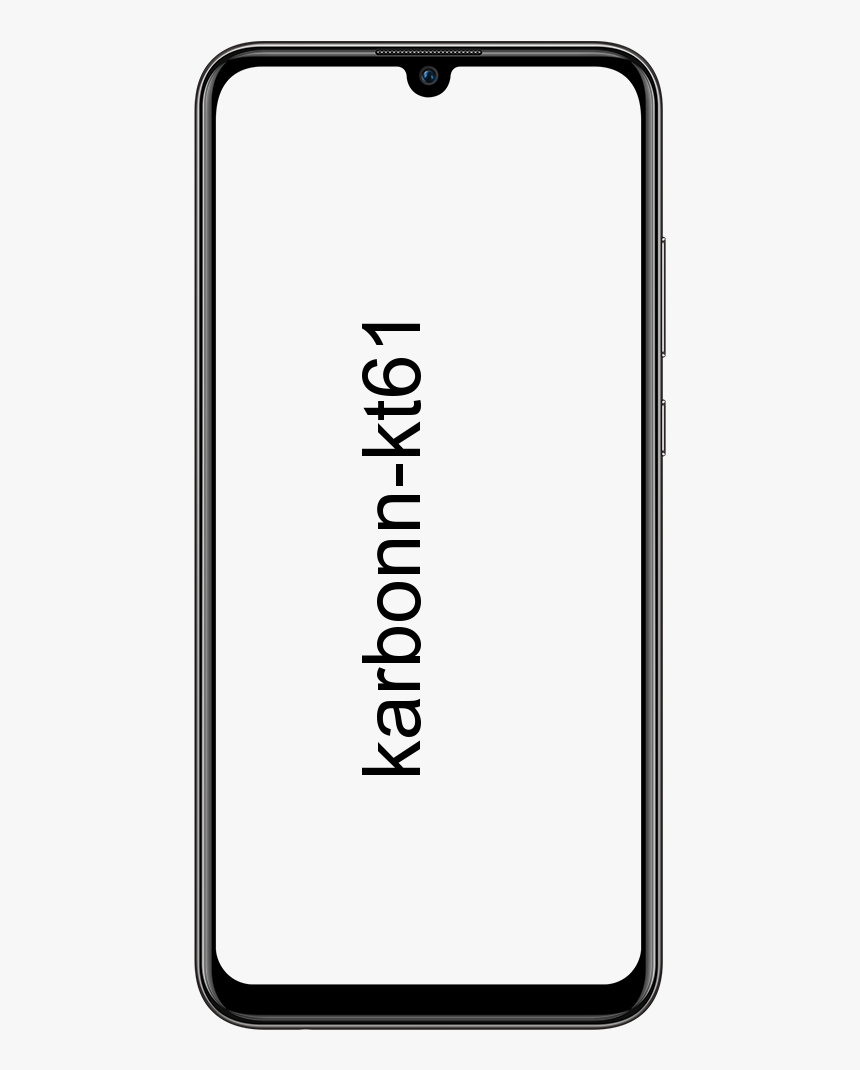Cum să dezactivați pictograma tăvii de stare a actualizării Windows în Windows 10
Doriți să dezactivați pictograma tăvii Status Windows Update? Începând de la Windows 10 model 1803, Windows 10 afișează o pictogramă de tavă atunci când sunt disponibile actualizări și este necesară acțiune (de ex. reporniți pentru a aplica actualizări) în pagina Setări> Actualizare Windows. Dacă atingeți pictograma, pagina se va deschide direct.
Dacă atingeți dreapta pictograma, acesta va afișa un meniu contextual utilizând un set de comenzi aplicabile stării Windows Update. De exemplu, dacă există o actualizare în așteptare pentru instalare, meniul va adăuga următoarele comenzi: Reporniți acum, Descărcați acum, Programați repornirea, Deschideți Windows Update și Ascundeți pentru moment.
Unii utilizatori nu pot vedea cu plăcere pictograma. Este ușor să îl ascunzi definitiv sau temporar.
Inițial, să vedem cum să dezactivăm definitiv pictograma.
Pentru a dezactiva pictograma tăvii de stare a actualizării Windows în Windows 10:
![]()
Pasul 1:
Treceți peste aplicația Registry Editor.
Pasul 2:
Treceți la următoarea cheie de registru.
HKEY_LOCAL_MACHINESOFTWAREMicrosoftWindowsUpdateUXSettings
actualizare galaxy note 3 marshmallow
Pasul 3:
În dreapta, modificați sau creați o nouă valoare DWORD pe 32 de biți TrayIconVisibility .
Notă: De asemenea, dacă executați Windows pe 64 de biți, creați în continuare o valoare DWORD pe 32 de biți.
Pasul 4:
Lăsați datele valorice ca 0 pentru a dezactiva pictograma tăvii.
Pasul 5:
Dacă doriți ca modificarea făcută prin modificările de registru să intre în vigoare, reporniți Windows 10.
Totul este gata. Aceasta va dezactiva pictograma tăvii de stare Windows Update pentru toți utilizatorii. Dacă doriți să vă economisiți timpul, puteți utiliza următoarele fișiere de registry.
Se adaugă și modificarea de anulare.
De asemenea, există câteva tehnici pe care le puteți utiliza pentru a ascunde temporar pictograma alertelor Windows Update numai pentru utilizatorul curent.
Ascundeți pictograma de notificare a stării actualizării Windows -> Temporar
Pasul 1:
Când vizualizați pictograma din tava de sistem, atingeți dreapta pe ea.
Pasul 2:
Acum, alegeți Ascunde-te deocamdată din meniul contextual
samsung note 4 roms
Pasul 3:
Pictograma ascunsă până la cea mai recentă actualizare Windows o declanșează să apară.
Totul este gata!
În cele din urmă, puteți utiliza Setări pentru a ascunde temporar pictograma tăvii pentru Windows Update.
Pasul pentru a ascunde pictograma de notificare a stării Windows Update prin Setări
Urmați cu atenție pașii de mai jos pentru a ascunde pictograma de notificare a stării actualizării Windows prin Setări:
nox Snapchat nu funcționează
Pasul 1:
Accesați pictograma Windows Update, apoi deschideți aplicația Setări.
Pasul 2:
Accesați Personalizare> Bara de activități.
Pasul 3:
În dreapta, atingeți Selectați ce pictograme vor apărea pe bara de activități în partea de jos a Zonă de notificări
Pasul 4:
Dezactivați comutatorul situat lângă Stare Windows Update articol.
Totul este gata! Pictograma rămâne ascunsă până când un nou eveniment de actualizare îl declanșează să apară. Puteți porni din nou pictograma în orice moment după ce comutați aceeași opțiune de comutare.
Asta e tot!
Concluzie:
Iată totul despre Dezactivarea pictogramei tăvii de stare Windows Update. Dacă vă confruntați cu orice problemă, atunci anunțați-ne. Dacă credeți că este util, atunci anunțați-ne sugestiile în secțiunea de comentarii de mai jos. Știți vreo altă metodă alternativă pe care credeți că nu o putem acoperi în acest ghid?
Pana atunci! Continua sa zambesti 🤗
Citește și: